Microsoft ha comenzado a poner en marcha la actualización Windows 11 Build 22616 para los usuarios que se encuentran en los canales Dev y Beta con nuevas características y un montón de mejoras en general. La nueva actualización de vista previa ahora incluye una nueva barra de control para Xbox en Windows 11, pero hasta el momento se desconoce si la nueva característica también será integrada finalmente Windows 11 22H2.
Tal y como ha pasado en el pasado, la nueva versión preliminar se titula Windows 11 Insider Preview 22616 (NI_RELEASE) y su novedad más importante, a parte de las correcciones es la introducción de una nueva experiencia para los amantes de los videojuegos.
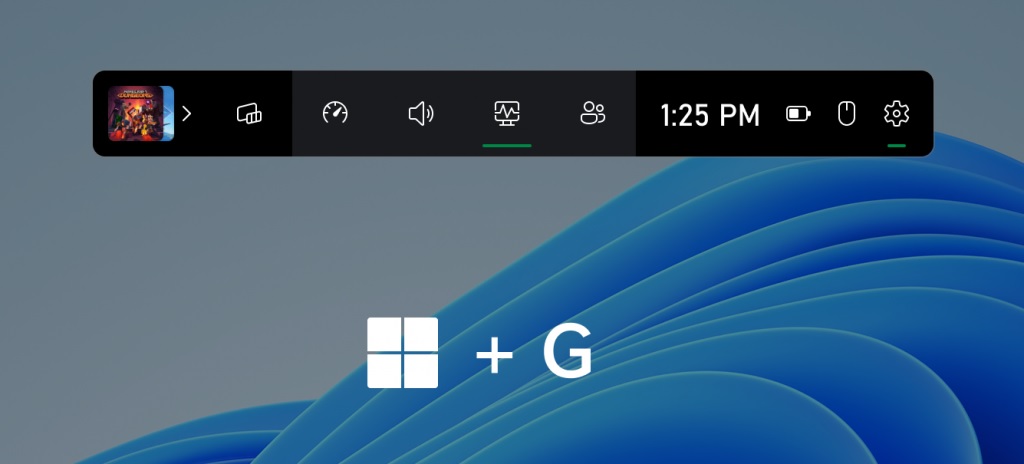
Barra de juegos en Windows 11
Aparentemente, la incorporación de la nueva barra de juegos existente es para brinda un acceso amigable al controlador cuando juegas. Puede iniciar la nueva característica presionando el botón Xbox en su controlador.
También se abre automáticamente cuando su dispositivo está conectado a un controlador y ejecuta las últimas compilaciones de vista previa. Gracias a la nueva barra de control, los dispositivos de juegos instalados y configurados podrán iniciar la barra de forma automática.

Lista de funciones de la barra en Windows 11 Build 22616:
- El botón Xbox abre la barra de juegos de Xbox y todos los widgets de juegos a los que está acostumbrado.
- El botón te lleva directamente a la barra de juegos y a los widgets cuando estás jugando.
Cómo usar la barra de control en la compilación 22616
- Descarga Xbox Insider Hub desde la Tienda.
- Abra el Centro de información privilegiada de Xbox.
- Inicie sesión en su cuenta de Microsoft.
- Dirígete a la sección «Vistas previas» y regístrate para la vista previa de Windows Gaming.
- Actualice Xbox Game Bar a la versión 5.722.5022.0 o superior desde Store.
- Reinicie su PC.
Mejoras y correcciones de Windows 11 Build 22616
Como sucedió con la actualización anterior, la Build 22616 viene con la marca de agua integrada en la esquina inferior de la pantalla, y si no te aparece, esto no te garantizará tener acceso a la próxima gran actualización.
Por otra parte, fuentes allegadas a la compañía, aseguran de que Windows 11 22H2 o también conocida como Sun Valley 2 podría alcanzar el estado RTM para finales de mayo o a inicios de junio.
Ahora, en términos de correcciones, la actualización Build 22616 solucionó un error crítico en el que el control flotante «Mostrar iconos ocultos» no funcionaba. Además de esta solución, Microsoft también ha habilitado la compatibilidad con la capacidad de reorganizar los íconos en la bandeja del sistema debido a los comentarios de los evaluadores.
Microsoft aún planea traer estos cambios en una versión futura, pero no se incluirán en la versión 22H2. Como hemos señalado anteriormente, es posible que algunos cambios que aparecen en los canales Dev o Beta no siempre se envían a las versiones estables oficiales.
A partir de la compilación 22616, ya no es posible configurar Windows 11 Pro sin conectarse a Internet y una cuenta de Microsoft.
Listado de correcciones y mejoras:
- Microsoft solucionó un problema que afectaba el rendimiento del explorador, lo que resultó en una verificación de errores.
- Microsoft solucionó un problema que provocaba fallas en la aplicación.
- Microsoft solucionó un problema por el cual el tablero de widgets se abría y luego se cerraba inmediatamente.
- Microsoft solucionó un problema por el cual los usuarios no pueden deslizar la funcionalidad para invocar de manera confiable.
- Microsoft solucionó un problema que causaba problemas de representación en Windows Sandbox por el cual los textos aparecen como cuadros negros en ciertos casos.
Cómo instalar Windows 11 Build 22616
Para instalar Windows 11 Build 22616, siga estos pasos:
- Lo primero es regístrese en el programa Windows Insiders .
- Luego abrimos la página Configuración .
- Ahora cambie a Dev o Beta Channel y asegúrese de que ya está ejecutando Windows 11.
- Hacemos clic en » Buscar actualizaciones » y seleccione » Descargar e instalar «.
- Por último clic en » Reiniciar ahora «.
Para más información puede visitar Windows 11 Build 22616.



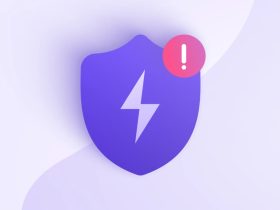

































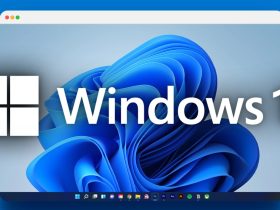




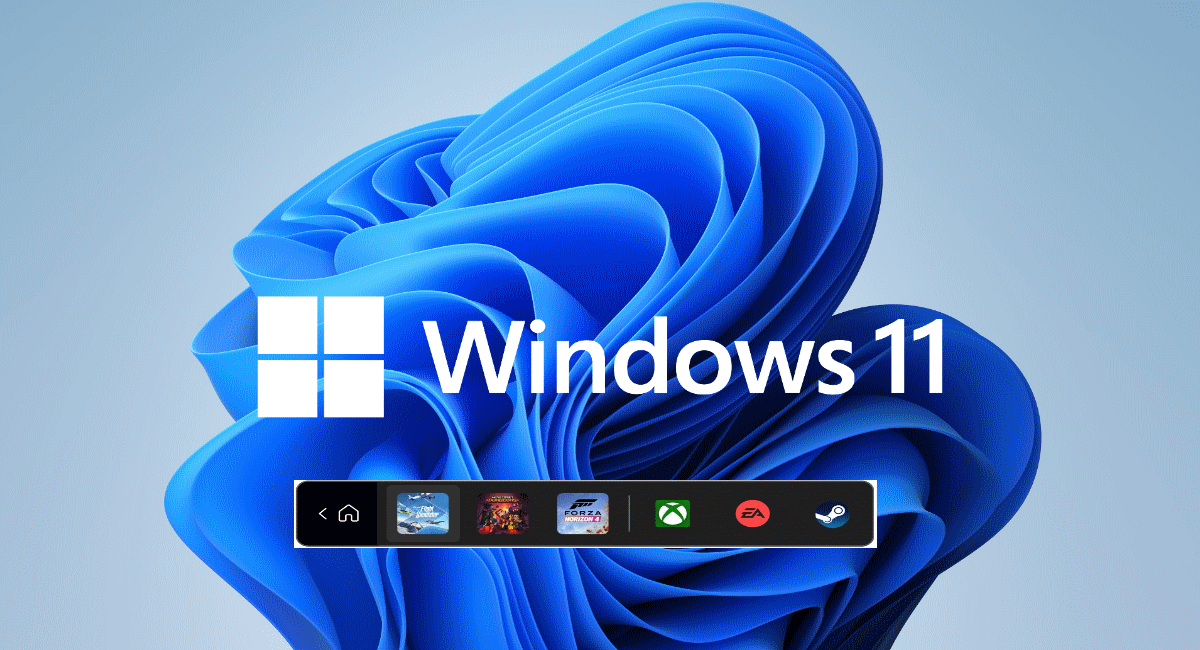


Comentarios!
Comentarios